Toshiba SATELLITE A200, EQUIUM A210, SATELLITE A210 Manual [de]

Benutzerhandbuch
A210
computers.toshiba-europe.com
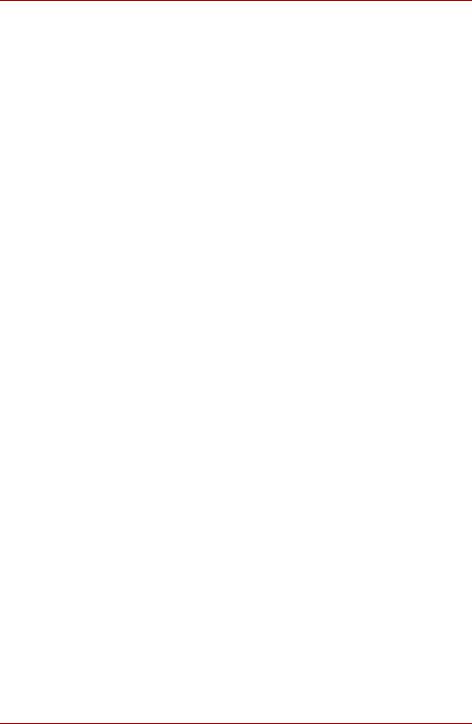
A210
Copyright
©2007 by TOSHIBA Corporation. Alle Rechte vorbehalten. Jede Wiedergabe oder Verwertung außerhalb der durch das Copyright erlaubten Grenzen ist ohne vorherige schriftliche Genehmigung seitens TOSHIBA unzulässig. Bezüglich der Nutzung der in diesem Handbuch enthaltenen Informationen wird keine Patenthaftung übernommen.
TOSHIBA A210 Mobiler Personal Computer Benutzerhandbuch
Erste Auflage Juni 2007
Die Eigentumsund Urheberrechte für Musik, Filme, Computerprogramme, Datenbanken usw. sind durch Urheberrechtsgesetze geschützt. Dieses urheberrechtlich geschützte Material darf nur für den privaten Gebrauch in der eigenen Wohnung vervielfältigt werden. Jede über den oben beschriebenen Rahmen hinausgehende Vervielfältigung (einschließlich der Umwandlung von Datenformaten) oder Veränderung dieser Materialien sowie ihre Übertragung oder Verbreitung über das Internet ohne die Genehmigung der Inhaber der Urheberrechte stellt eine Verletzung der Urheberrechte bzw. der Persönlichkeitsrechte dar und wird zivilund strafrechtlich verfolgt. Beim Einsatz dieses Produkts zum Kopieren urheberrechtlich geschützter Materialien und zur Durchführung anderer Aktionen sind daher die Urheberrechte zu beachten. Die Nutzung der Bildschirmmodi (Breitbildmodus, Breitbild-Zoom-Modus usw.) dieses Produkts zur Großanzeige von Bildern/Video in Cafés oder Hotels zur Gewinnerzielung oder Veröffentlichung stellt ebenfalls eine Verletzung der Urheberrechte des Inhabers dar.
Haftungsausschluss
Dieses Handbuch wurde validiert und auf Korrektheit überprüft. Die hierin enthaltenen Anweisungen und Beschreibungen waren zur Zeit der Erstellung des Handbuchs für den A210 Mobilen Personal Computer korrekt. Nachfolgende Computer und Handbücher können jedoch ohne vorherige Ankündigung geändert werden. TOSHIBA übernimmt keine Haftung für Schäden, die direkt oder indirekt durch Fehler, Auslassungen oder Abweichungen zwischen Computer und Handbuch verursacht werden.
Marken
IBM ist eine eingetragene Marke und IBM PC, OS/2 und PS/2 sind Marken der International Business Machines Corporation.
Celeron, Intel, Intel SpeedStep, Pentium, Intel Core und Centrino sind Marken oder eingetragene Marken der Intel Corporation.
MS-DOS, Microsoft, Windows und DirectX sind eingetragene Marken und Windows Vista ist eine Marke der Microsoft Corporation.
Centronics ist eine eingetragene Marke der Centronics Data Computer Corporation.
ii |
Benutzerhandbuch |
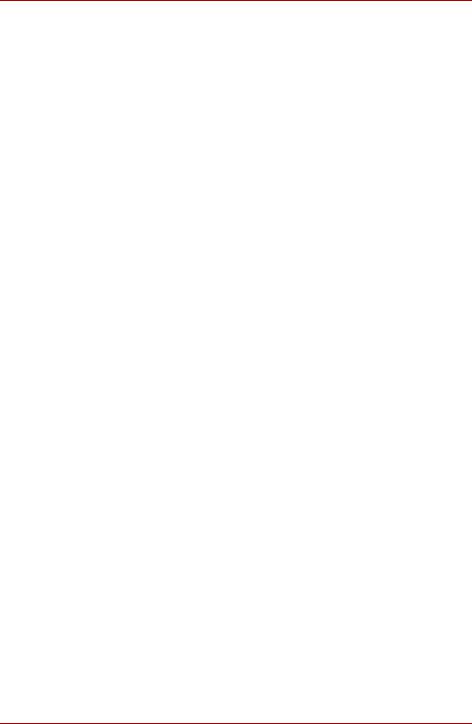
A210
Photo CD ist eine Marke von Eastman Kodak.
Bluetooth ist eine eingetragene Marke der Eigentümer und wird von TOSHIBA unter Lizenz verwendet.
i.LINK ist eine Marke der Sony Corporation.
In diesem Handbuch können auch andere Marken und eingetragene Marken als die oben aufgeführten verwendet werden.
Macrovision-Lizenzhinweise
Dieses Produkt enthält Technologien zum Schutz des Urheberrechts, die durch US-Patente und anderer Rechte auf geistiges Eigentum geschützt sind. Die Verwendung dieser Technologien zum Schutz des Urheberrechts muss durch Macrovision autorisiert sein und ist nur für die Verwendung zu privaten Zwecken und andere eingeschränkte Verwendung gedacht sofern nicht anders durch die Macrovision Corporation genehmigt. Die Zurückentwicklung (Reverse Engineering) und die Disassemblierung sind verboten.
Bei der Verwendung des Computers
Verwenden Sie den tragbaren Computer nicht über einen längeren Zeitraum, wenn er mit der Unterseite auf Ihren Oberschenkeln steht. Bei längerem Betrieb kann sich die Unterseite stark erwärmen. Der anhaltende Hautkontakt mit dem Computer kann zu Unbehagen oder sogar leichten Verbrennungen führen.
■Versuchen Sie nicht, den Computer selbst zu reparieren. Halten Sie sich immer genau an die Installationsanweisungen.
■Transportieren Sie Akkus nicht in Taschen, Geldbörsen oder ähnlichen Behältern, in denen Metallgegenstände (zum Beispiel Autoschlüssel) einen Kurzschluss der Akkuanschlüsse verursachen könnten. Der dabei entstehende Stromfluss kann zu extrem hohen Temperaturen und möglicherweise Brandverletzungen oder -schäden führen.
■Achten Sie darauf, dass keine Gegenstände auf dem Netzkabel des Netzadapters abgestellt werden und dass keine Stolpergefahr durch das Netzkabel besteht.
■Wenn Sie den Computer im Netzbetrieb verwenden oder den Akku aufladen, achten Sie darauf, dass die Wärme des Netzadapters gut abgegeben werden kann. Bedecken Sie den Netzadapter nicht mit Papier oder anderen Materialien; dadurch kann es zu einem Wärmestau kommen. Verwenden Sie den Netzadapter nicht, wenn er sich in einer Tasche befindet.
■Verwenden Sie nur die für die Verwendung mit diesem Computer empfohlenen Netzadapter und Akkus. Wenn Sie einen anderen Netzadapter oder Akku verwenden, kann es zu einem Brand oder einer Explosion kommen.
Benutzerhandbuch |
iii |
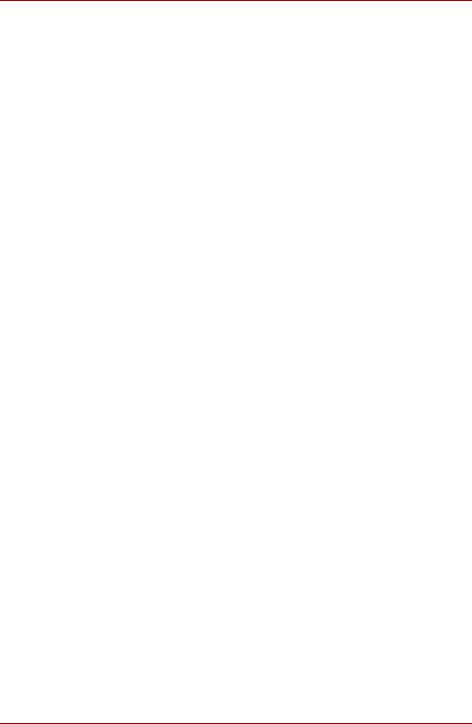
A210
■Wenn Sie den Netzadapter mit einem Verlängerungskabel verwenden, achten Sie darauf, dass die Gesamtstromstärke der an das Verlängerungskabel angeschlossenen Geräte nicht die Nennstromstärke des Verlängerungskabels übersteigt.
■Um das Risiko eines elektrischen Schlages zu vermeiden, sollten Sie während eines Gewitters keine Kabel anschließen oder abtrennen, Wartungsarbeiten durchführen oder Komponenten einoder ausbauen.
■Stellen Sie den Computer zum Arbeiten auf einer ebenen Oberfläche ab.
■Werfen Sie Akkus nie in ein Feuer. Sie könnten explodieren. Erkundigen Sie sich bei den örtlichen Behörden nach der korrekten Entsorgung.
■Tragen Sie den Computer auf Reisen als Handgepäck bei sich; geben Sie ihn nicht als Gepäckstück auf. Sie können den Computer „durchleuchten“ lassen (zum Beispiel beim Sicherheits-Check am Flughafen), aber er sollte nie einem Metalldetektor ausgesetzt werden. Wenn der Computer von Hand gecheckt wird, tragen Sie einen aufgeladenen Akku bei sich. Möglicherweise werden Sie gebeten, das Gerät einzuschalten.
■Wenn Sie das Festplattenlaufwerk für den Transport aus dem Computer nehmen, wickeln Sie es in nichtleitendes Material wie zum Beispiel Baumwollstoff oder Papier ein. Wenn das Laufwerk von Hand gecheckt wird, seien Sie darauf vorbereitet, dass Sie es in den Computer installieren müssen. Sie können das Festplattenlaufwerk „durchleuchten“ lassen (zum Beispiel beim Sicherheits-Check am Flughafen), aber es sollte nie einem Metalldetektor ausgesetzt werden.
■Legen Sie den Computer auf Reisen nicht in Aufbewahrungsfächern ab, in denen er hinund herrutschen kann. Lassen Sie den Computer nicht fallen und setzen Sie ihn keinen mechanischen Stößen aus.
■Schützen Sie den Computer, den Akku und das Festplattenlaufwerk vor Schmutz, Staub, Krümeln, Flüssigkeiten, extremen Temperaturen und langer Sonneneinstrahlung.
■Wenn der Computer plötzlichen starken Änderungen der Temperatur und/oder Luftfeuchtigkeit ausgesetzt wird (zum Beispiel bei einem Transport), kann es am oder im Computer zu Kondensation kommen. Damit der Computer nicht beschädigt wird, lassen Sie die Feuchtigkeit verdampfen, bevor Sie das Gerät einschalten.
■Ziehen Sie niemals direkt am Kabel, sondern immer am Stecker. Ziehen Sie den Stecker gerade aus der Steckdose bzw. aus dem Anschluss, um die Anschlussstifte nicht zu verbiegen. Achten Sie vor dem Anschließen eines Kabels darauf, die Anschlüsse oder Stecker richtig auszurichten.
■Schalten Sie den Computer vor dem Reinigen aus, ziehen Sie den Netzstecker ab und nehmen Sie den Akku aus dem Gerät.
■Gehen Sie vorsichtig mit den Komponenten um. Halten Sie Komponenten, zum Beispiel Speichermodule, an den Kanten, nicht an den Anschlussstiften (Pins).
iv |
Benutzerhandbuch |
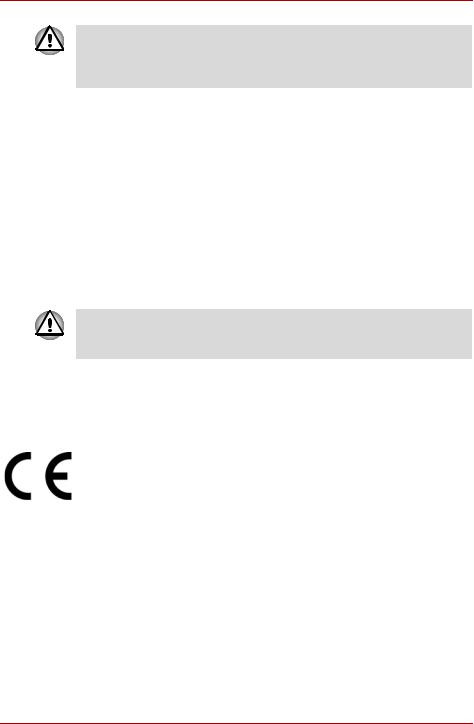
A210
Bei der Verwendung von Telefonanlagen zusammen mit diesem Computer müssen grundlegende Sicherheitsrichtlinien beachtet werden, um Personenund Sachschäden durch Feuer und elektrische Schläge zu vermeiden.
■Verwenden Sie dieses Produkt nicht in der Nähe von Wasser, zum Beispiel neben Badewanne, Waschbecken, Spüle oder Waschwanne, in einem feuchten Kellerraum oder in der Nähe eines Swimmingpools.
■Verwenden Sie während eines Gewitters nur schnurlose Telefone. Andernfalls besteht ein geringes Risiko eines elektrischen Schlags durch Blitzeinschlag.
■Wenn Sie die Stadtwerke über austretendes Gas benachrichtigen, verwenden Sie dazu nicht ein Telefon in der Nähe der Gasaustrittstelle.
■Verwenden Sie nur das in diesem Handbuch beschriebene Netzkabel.
■Ersetzen Sie den Akku nur durch einen vom Hersteller empfohlenen identischen oder kompatiblen Akku.
■Entsorgen Sie Akkus den lokalen Bestimmungen entsprechend.
■Um die Feuergefahr zu verringern, sollten Sie nur Kabel des Typs No. 26 AWG oder größer für die Telekommunikation verwenden.
Verwenden Sie nur den Akku, den Sie mit dem Computer erhalten haben, oder einen optional erhältlichen Akku. Die Verwendung eines falschen Akkus kann Ihren Computer beschädigen.
TOSHIBA übernimmt in einem solchen Fall keine Haftung.
Erklärung zur EU-Konformität
Dieses Produkt trägt das CE-Kennzeichen in Übereinstimmung mit den entsprechenden europäischen Richtlinien, besonders der EMV-Richtlinie 89/336/EEC für das Notebook und elektronische Zubehörteile einschließlich des mitgelieferten Netzadapters, der R&TTE-Richtlinie 99/5/EEC bei implementierten Telekommunikations-Zubehörteilen sowie der Niederspannungsrichtlinie 73/23/EEC für den mitgelieferten Netzadapter.
Verantwortlich für die CE-Kennzeichnung ist die TOSHIBA Europe GmbH, Hammfelddamm 8, 41460 Neuss, Deutschland.
Eine Kopie der entsprechenden EU-Konformitätserklärung erhalten Sie auf folgender Website: http://epps.toshiba-teg.com.
Benutzerhandbuch |
v |
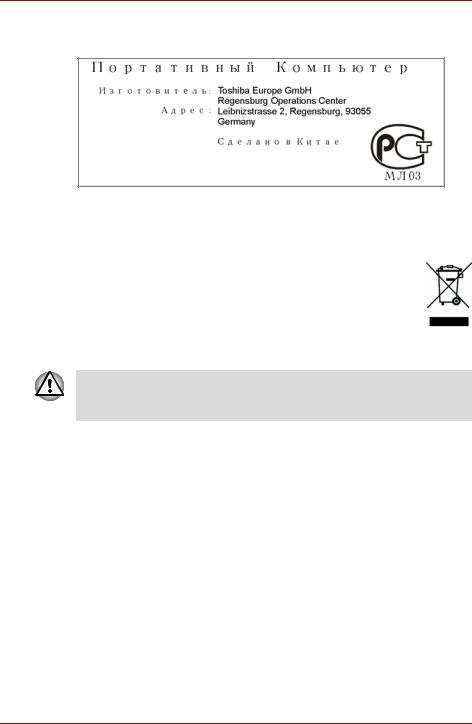
A210
GOST
Die folgenden Informationen gelten nur für die Mitgliedstaaten der EU:
Dieses Symbol zeigt an, dass dieses Produkt nicht als normaler Hausmüll behandelt werden darf. Bitte sorgen Sie dafür, dass dieses Produkt korrekt entsorgt wird, da die falsche Entsorgung des Produkts negative Folgen für die Umwelt und Gesundheitsrisiken verursachen kann. Wenn Sie ausführliche Informationen zum Recycling dieses Produkts wünschen, wenden Sie sich bitte an die örtlichen zuständigen Behörden oder den Händler, bei dem Sie dieses Produkt erworben haben.
Das Symbol ist bei Ihrem Modell möglicherweise nicht vorhanden; dies richtet sich nach dem Land/Gebiet, in dem Sie den Computer gekauft haben.
vi |
Benutzerhandbuch |
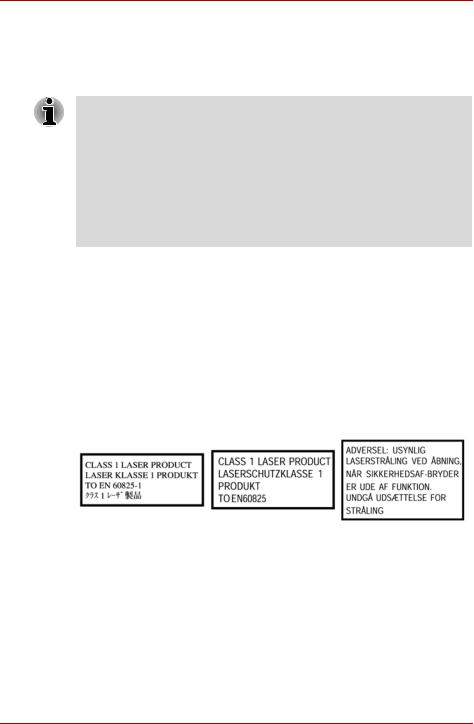
A210
Sicherheitshinweise für optische Laufwerke
Ihr A210 Computer ist mit einem der folgenden Laufwerke ausgestattet: DVD-Super-Multi (+-R DL)-Laufwerk, HD DVD ROM-Laufwerk oder HD DVD-R-Laufwerk.
■Das optische Laufwerk arbeitet mit einem Lasersystem. Lesen Sie dieses Handbuch sorgfältig durch und bewahren Sie es zum Nachschlagen für später auf. Wenden Sie sich an ein autorisiertes Service-Center, wenn Wartungsmaßnahmen erforderlich werden.
■Die Verwendung von Bedienelementen, die Änderung von Einstellungen und die Durchführung von Schritten, die in diesem Handbuch nicht angegeben sind, kann zur Freisetzung gefährlicher Strahlung führen.
■Öffnen Sie das Gehäuse nicht, um zu vermeiden, dass Sie dem Laserstrahl direkt ausgesetzt werden.
Das in diesem Computer verwendete optische Laufwerk arbeitet mit einem Lasersystem. Ein Klassifizierungsaufkleber mit dem folgenden Text ist auf dem Laufwerk angebracht.
CLASS 1 LASER PRODUCT
LASER KLASSE 1
LUOKAN 1 LASERLAITE
APPAREIL A LASER DE CLASSE 1
KLASS 1 LASER APPARAT
Benutzerhandbuch |
vii |
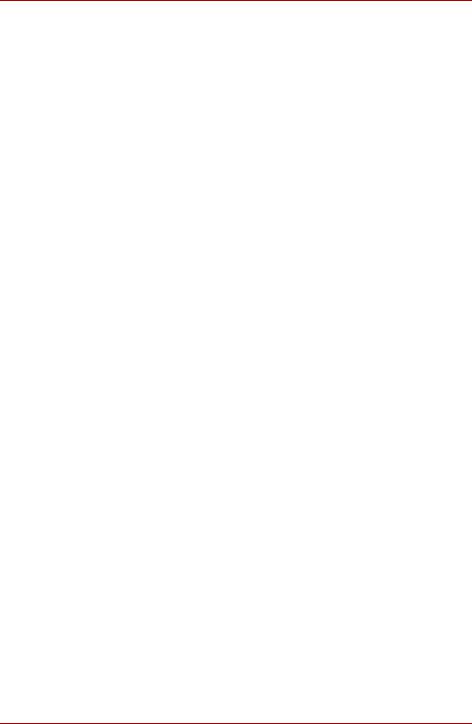
A210
Für Laufwerke mit dem oben abgebildeten Aufkleber zertifiziert der Hersteller zum Zeitpunkt der Herstellung die Einhaltung der Bestimmungen für Produkte mit Laser gemäß Artikel 21 des Code of Federal Regulations der Vereinigten Staaten von Amerika, Department of Health & Human Services, Food and Drug Administration.
In anderen Ländern ist dieses Laufwerk gemäß der Bestimmungen IEC 825 und EN60825 für Produkte der Laserklasse 1 zertifiziert.
Dieser Computer ist je nach Modell mit einem der folgenden Laufwerke ausgestattet:
Hersteller |
Typ |
|
|
Pioneer |
DVD-Super-Multi (±R Double Layer) |
|
DVR-K17 |
|
|
Toshiba Samsung |
DVD-Super-Multi (±R Double Layer) |
|
TS-L632 |
|
|
Hitachi |
DVD-Super-Multi (±R Double Layer) |
|
GSA-T20N |
|
|
Panasonic |
DVD-Super-Multi (±R Double Layer) |
|
UJ-850U |
|
|
Teac |
DVD-Super-Multi (±R Double Layer) |
|
DV-W28EC |
|
|
Toshiba |
HD DVD-ROM |
|
TS-L802A |
|
|
Toshiba |
HD DVD-R |
|
TS-L902A |
|
|
viii |
Benutzerhandbuch |
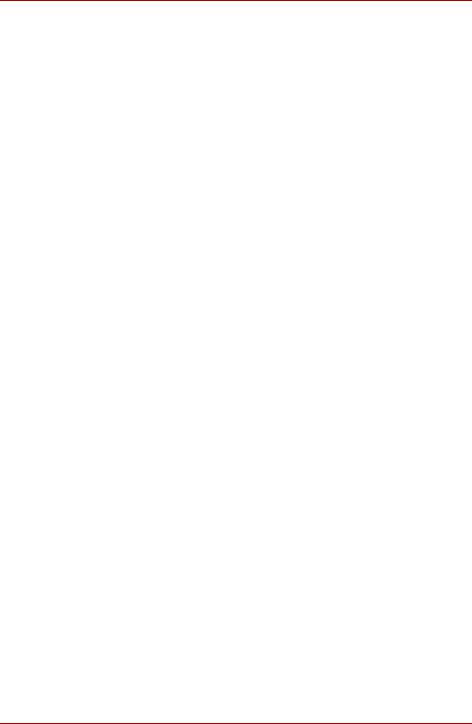
A210
Hinweise zur Verwendung des Modems
Konformitätserklärung
Das Gerät entspricht den EU-Richtlinien [Kommissionsbeschluss „CTR21“] für Endanschlüsse an öffentliche Telefonwählnetze in Europa.
Wegen der Unterschiede zwischen den Telefonnetzen der einzelnen Länder/Gebiete bedeutet dies jedoch nicht, dass es überall in Betrieb genommen werden kann.
Wenn Probleme auftreten, sollten Sie sich zunächst an Ihren Händler wenden.
Hinweise zur Netzwerkkompatibilität
Dieses Produkt ist für die Verwendung mit folgenden Netzwerken konzipiert. Es wurde auch gemäß EG 201 121 getestet und zugelassen.
Deutschland |
ATAAB AN005, AN006, AN007, AN009, AN010 |
|
und DE03, 04, 05, 08, 09, 12, 14, 17 |
Griechenland |
ATAAB AN005, AN006 und GR01, 02, 03, 04 |
Portugal |
ATAAB AN001, 005, 006, 007, 011 und P03, 04, |
|
08, 10 |
Spanien |
ATAAB AN005, 007, 012 und ES01 |
Schweizerisch |
ATAAB AN002 |
Norwegen |
ATAAB AN002, 005, 007 und |
|
NO 01, 02 |
Alle anderen Länder/ |
ATAAB AN003, 004 |
Gebiete |
|
Für jedes Netzwerk sind spezielle Einstellungen oder Konfigurationen der Software erforderlich. Lesen Sie dazu die entsprechenden Abschnitte im Benutzerhandbuch.
Die Umschaltsignalfunktion (Hookflash) muss in den jeweiligen Ländern/Gebieten zugelassen sein. Sie wurde nicht auf ihre Übereinstimmung mit den Standards einzelner Länder/Gebiete geprüft. Daher kann keine Gewähr für den Betrieb dieser Funktion in den jeweiligen Netzwerken übernommen werden.
Benutzerhandbuch |
ix |

A210
Allgemeine Vorsichtsmaßnahmen
TOSHIBA-Computer gewährleisten ein Optimum an Sicherheit, verringern die gesundheitliche Belastung durch Überanstrengung und minimieren die Risiken beim mobilen Einsatz der Geräte. Dennoch können Sie durch Einhaltung einiger Vorsichtsmaßnahmen dazu beitragen, gesundheitliche Beeinträchtigungen oder Schäden am Computer zu vermeiden.
Lesen Sie deshalb unbedingt die nachfolgenden Hinweise und die mit „Vorsicht“ markierten Abschnitte im Handbuch.
Computerfreundliche Umgebung einrichten
Stellen Sie den Computer auf einer ebenen Oberfläche ab, die ausreichend Platz für den Computer sowie das gesamte erforderliche Zubehör
(z. B. Drucker) bietet.
Lassen Sie genügend Platz um den Computer und die Peripheriegeräte herum, damit die Lüftung gewährleistet ist. Andernfalls könnten sie sich überhitzen.
Um den optimalen Betriebszustand des Computers zu erhalten, vermeiden Sie in Ihrem Arbeitsumfeld Folgendes:
■Staub, Feuchtigkeit und direkte Sonneneinstrahlung
■Geräte, die elektromagnetische Felder erzeugen, wie Stereolautsprecher (andere als an den Computer angeschlossene Lautsprecher) oder Freisprechanlagen.
■Rasche Temperaturwechsel oder Veränderungen der Luftfeuchtigkeit und deren Verursacher (z. B. Lüftungsschlitze von Klimaanlagen oder Heizungen).
■Extreme Hitze, Kälte oder Luftfeuchtigkeit.
■Flüssigkeiten und korrosive Chemikalien
Schäden durch Überlastung
Lesen Sie das Handbuch für sicheres und angenehmes Arbeiten aufmerksam durch. Es enthält Informationen zur Vermeidung von Überlastungserscheinungen an Ihren Handgelenken durch längere Verwendung der Tastatur. In Kapitel 3, Erste Schritte finden Sie auch Hinweise zur Einrichtung des Arbeitsplatzes, zur Körperhaltung und zur Beleuchtung, mit denen sich Überanstrengungen reduzieren lassen.
x |
Benutzerhandbuch |
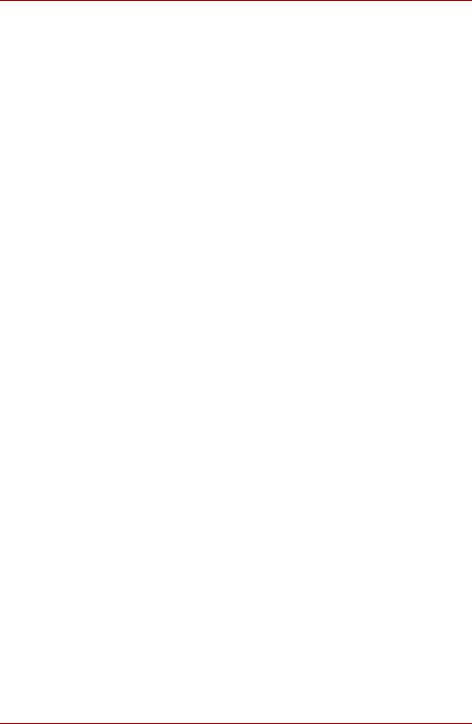
A210
Verletzung durch Wärmeeinwirkung
■Vermeiden Sie längeren physischen Kontakt mit dem Computer. Wenn der Computer für längere Zeit in Betrieb war, kann die Oberfläche sehr warm werden. Auch wenn die Temperatur bei der einfachen Berührung nicht als zu hoch empfunden wird, sollten Sie den langen physischen Kontakt mit dem Computer vermeiden (z. B. wenn Sie den Computer auf Ihren Schoß oder die Hände auf die Handballenauflage legen).
Es könnte zu einer Schädigung der Haut durch die andauernde Wärmeeinwirkung auf niedriger Stufe kommen.
■Vermeiden Sie nach längerer Verwendung des Computers die Berührung der Metallplatte an den verschiedenen Schnittstellenanschlüssen, da diese heiß werden kann.
■Auch das Gehäuse des Netzadapters wird bei längerer Verwendung warm. Dieser Zustand weist nicht auf eine Fehlfunktion hin. Ziehen Sie den Netzadapter ab und lassen Sie ihn abkühlen, bevor Sie ihn transportieren.
■Legen Sie den Netzadapter nicht auf hitzeempfindlichem Material ab, da das dieses sonst beschädigt werden könnte.
Schäden durch Druck oder Stöße
Setzen Sie den Computer keinem starken Druck aus und lassen Sie keine Gegenstände auf ihn fallen. Dadurch können die die Bauteile des Computers beschädigt werden und es kann zu Funktionsausfällen kommen.
Mobiltelefone
Die Verwendung von Mobiltelefonen kann zu Konflikten mit dem Audiosystem des Computers führen. Der Betrieb des Computers wird dadurch nicht beeinträchtigt, dennoch sollte ein Mindestabstand von 30 cm zwischen dem Computer und einem Mobiltelefon, das gerade verwendet wird, eingehalten werden.
Handbuch für sicheres und angenehmes Arbeiten
Alle wichtigen Informationen zur sicheren und richtigen Verwendung des Computers finden Sie im mitgelieferten Handbuch für sicheres und angenehmes Arbeiten. Sie sollten es lesen, bevor Sie am Computer arbeiten.
Benutzerhandbuch |
xi |
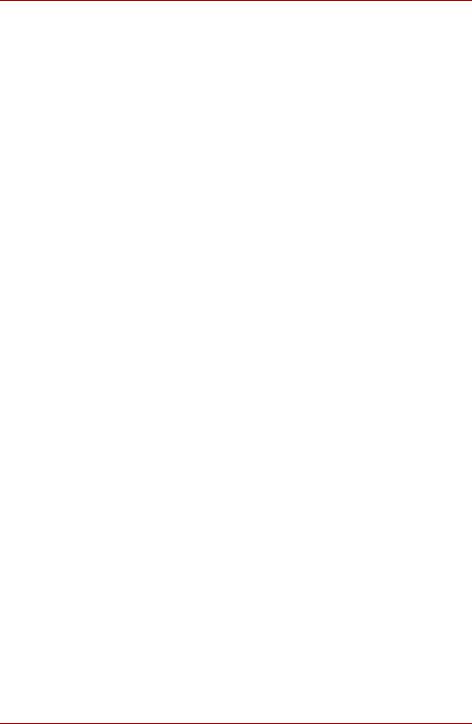
A210
xii |
Benutzerhandbuch |
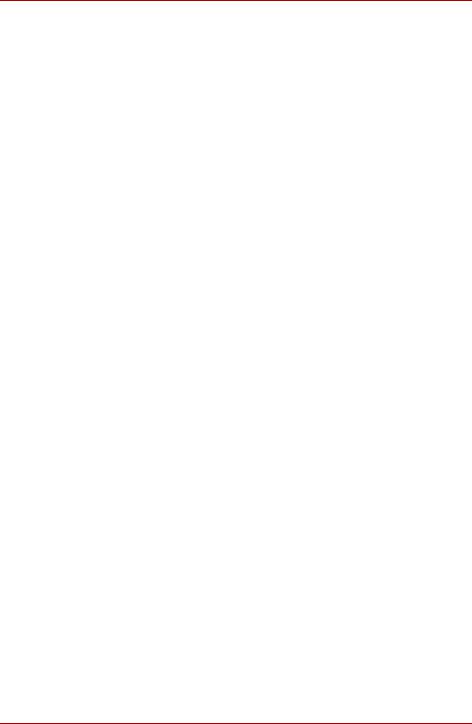
A210
Inhaltsverzeichnis
Vorwort
Inhalt des Handbuchs . . . . . . . . . . . . . . . . . . . . . . . . . . . . . . . . . . . . . xvii Konventionen . . . . . . . . . . . . . . . . . . . . . . . . . . . . . . . . . . . . . . . . . . . xviii Teileprüfliste . . . . . . . . . . . . . . . . . . . . . . . . . . . . . . . . . . . . . . . . . . . . . . xx
Kapitel 1 Merkmale, Dienstprogramme und Zusatzeinrichtungen
Merkmale . . . . . . . . . . . . . . . . . . . . . . . . . . . . . . . . . . . . . . . . . . . . . . . . 1-1 Besondere Merkmale . . . . . . . . . . . . . . . . . . . . . . . . . . . . . . . . . . . . . 1-10 TOSHIBA Value Added Package . . . . . . . . . . . . . . . . . . . . . . . . . . . . 1-12 Dienstprogramme und Anwendungen . . . . . . . . . . . . . . . . . . . . . . . 1-13 Optionales Zubehör . . . . . . . . . . . . . . . . . . . . . . . . . . . . . . . . . . . . . . 1-15
Kapitel 2 Rund um den Slim Port Replicator II
Vorderseite mit geschlossenem Bildschirm . . . . . . . . . . . . . . . . . . . 2-1 Rechte Seite . . . . . . . . . . . . . . . . . . . . . . . . . . . . . . . . . . . . . . . . . . . . . 2-3 Linke Seite. . . . . . . . . . . . . . . . . . . . . . . . . . . . . . . . . . . . . . . . . . . . . . . 2-4 Rückseite. . . . . . . . . . . . . . . . . . . . . . . . . . . . . . . . . . . . . . . . . . . . . . . . 2-6 Unterseite . . . . . . . . . . . . . . . . . . . . . . . . . . . . . . . . . . . . . . . . . . . . . . . 2-6 Vorderseite mit geöffnetem Bildschirm . . . . . . . . . . . . . . . . . . . . . . . 2-8 Tastaturanzeigen . . . . . . . . . . . . . . . . . . . . . . . . . . . . . . . . . . . . . . . . 2-11 Optisches Laufwerk . . . . . . . . . . . . . . . . . . . . . . . . . . . . . . . . . . . . . . 2-12
Kapitel 3 Erste Schritte
Anschließen des Netzadapters . . . . . . . . . . . . . . . . . . . . . . . . . . . . . |
. 3-2 |
Öffnen des Bildschirms . . . . . . . . . . . . . . . . . . . . . . . . . . . . . . . . . . . . |
3-3 |
Einschalten des Computers . . . . . . . . . . . . . . . . . . . . . . . . . . . . . . . . |
3-3 |
Erstmaliges Starten des Systems . . . . . . . . . . . . . . . . . . . . . . . . . . . . |
3-4 |
Ausschalten des Computers . . . . . . . . . . . . . . . . . . . . . . . . . . . . . . . . |
3-4 |
Neustarten des Computers . . . . . . . . . . . . . . . . . . . . . . . . . . . . . . . . . |
3-8 |
Optionen für die Systemwiederherstellung . . . . . . . . . . . . . . . . . . . . |
3-9 |
Wiederherstellen der vorinstallierten Software . . . . . . . . . . . . . . . . |
3-10 |
Benutzerhandbuch |
xiii |
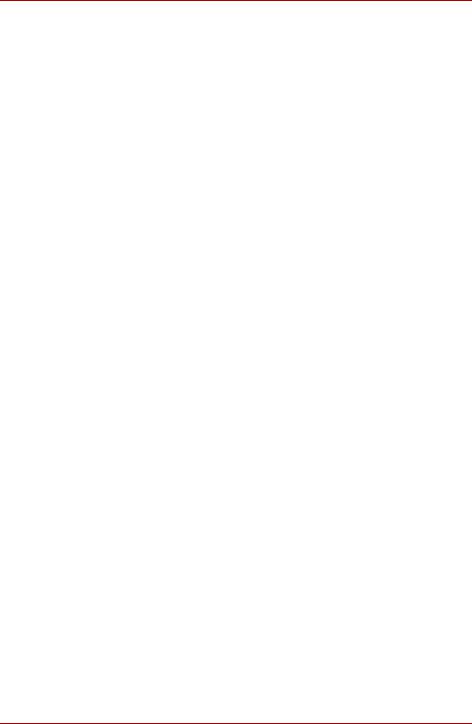
A210
Kapitel 4 Grundlagen der Bedienung
Verwenden des Touchpads/Dual Mode Pads. . . . . . . . . . . . . . . . . . . 4-1 Dual Mode Pad-Tastenfunktion (Das Dual Mode Pad ist
nicht bei allen Modellen verfügbar) . . . . . . . . . . . . . . . . . . . . . . . . . 4-2 Verwendung der Webcam (je nach Modell) . . . . . . . . . . . . . . . . . . . . 4-3 Verwendung des internen Modems . . . . . . . . . . . . . . . . . . . . . . . . . . 4-5 LAN . . . . . . . . . . . . . . . . . . . . . . . . . . . . . . . . . . . . . . . . . . . . . . . . . . . . 4-9 Wireless LAN . . . . . . . . . . . . . . . . . . . . . . . . . . . . . . . . . . . . . . . . . . . 4-10 Verwenden der optischen Laufwerke . . . . . . . . . . . . . . . . . . . . . . . . 4-13 Beschreiben von Discs in einem
DVD-Super-Multi-Laufwerk oder HD DVD-Laufwerk mit Unterstützung von Double-Layer-Discs . . . . . . . . . . . . . . . . . . . . 4-18
Beschreiben von CDs/DVDs/HD DVDs im
HD DVD-R-Laufwerk . . . . . . . . . . . . . . . . . . . . . . . . . . . . . . . . . . . . 4-23 Verwendung von Ulead DVD MovieFactory® for TOSHIBA . . . . . . 4-28 TOSHIBA Disc Creator . . . . . . . . . . . . . . . . . . . . . . . . . . . . . . . . . . . . 4-31 Umgang mit Datenträgern . . . . . . . . . . . . . . . . . . . . . . . . . . . . . . . . . 4-32 TV-Ausgang & HDMI. . . . . . . . . . . . . . . . . . . . . . . . . . . . . . . . . . . . . . 4-33 Mehrere Bildschirme einrichten . . . . . . . . . . . . . . . . . . . . . . . . . . . . 4-33 Reinigung des Computers. . . . . . . . . . . . . . . . . . . . . . . . . . . . . . . . . 4-34 Transport des Computers . . . . . . . . . . . . . . . . . . . . . . . . . . . . . . . . . 4-34
Kapitel 5 Tastatur
Schreibmaschinentasten . . . . . . . . . . . . . . . . . . . . . . . . . . . . . . . . . . . 5-1 F1 ... F12, Funktionstasten. . . . . . . . . . . . . . . . . . . . . . . . . . . . . . . . . . 5-2 Softkeys: Fn in Kombination mit anderen Tasten . . . . . . . . . . . . . . . 5-2 Hotkeys . . . . . . . . . . . . . . . . . . . . . . . . . . . . . . . . . . . . . . . . . . . . . . . . . 5-3 Windows-Tasten . . . . . . . . . . . . . . . . . . . . . . . . . . . . . . . . . . . . . . . . . . 5-4 Integrierte numerische Tastatur (Overlay) . . . . . . . . . . . . . . . . . . . . . 5-4 Erzeugen von ASCII-Zeichen. . . . . . . . . . . . . . . . . . . . . . . . . . . . . . . . 5-6
Kapitel 6 Stromversorgung und Startmodi
Stromversorgungsbedingungen. . . . . . . . . . . . . . . . . . . . . . . . . . . . . 6-1 Stromversorgungs-LEDs . . . . . . . . . . . . . . . . . . . . . . . . . . . . . . . . . . . 6-2 Akku. . . . . . . . . . . . . . . . . . . . . . . . . . . . . . . . . . . . . . . . . . . . . . . . . . . . 6-3 Pflege und Gebrauch des Akkus . . . . . . . . . . . . . . . . . . . . . . . . . . . . 6-5 Ersetzen des Akkus . . . . . . . . . . . . . . . . . . . . . . . . . . . . . . . . . . . . . . 6-11 TOSHIBA Passwort-Dienstprogramm. . . . . . . . . . . . . . . . . . . . . . . . 6-14 Startmodi . . . . . . . . . . . . . . . . . . . . . . . . . . . . . . . . . . . . . . . . . . . . . . . 6-15 LCD-gesteuerte Ein-/Ausschaltung . . . . . . . . . . . . . . . . . . . . . . . . . 6-15 Automatische Aktivierung Sleep-Modus/Ruhezustand . . . . . . . . . 6-16
Kapitel 7 HW Setup
Zugriff auf HW Setup . . . . . . . . . . . . . . . . . . . . . . . . . . . . . . . . . . . . . . 7-1
Fenster „HW Setup“ . . . . . . . . . . . . . . . . . . . . . . . . . . . . . . . . . . . . . . . 7-1
xiv |
Benutzerhandbuch |
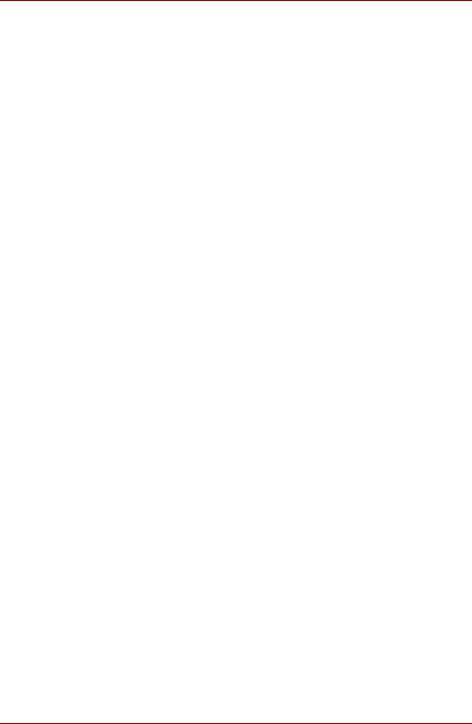
A210
Kapitel 8 Zusatzeinrichtungen
Express Card . . . . . . . . . . . . . . . . . . . . . . . . . . . . . . . . . . . . . . . . . . . . 8-1 SD/SDHC/MMC/MS/MS Pro/xD-Speicherkarten . . . . . . . . . . . . . . . . . 8-3 Speichererweiterung . . . . . . . . . . . . . . . . . . . . . . . . . . . . . . . . . . . . . . 8-6 Zusätzliche Akkus . . . . . . . . . . . . . . . . . . . . . . . . . . . . . . . . . . . . . . . . 8-9 Zusätzlicher Netzadapter . . . . . . . . . . . . . . . . . . . . . . . . . . . . . . . . . . . 8-9 Externer Monitor. . . . . . . . . . . . . . . . . . . . . . . . . . . . . . . . . . . . . . . . . . 8-9 Fernsehgerät. . . . . . . . . . . . . . . . . . . . . . . . . . . . . . . . . . . . . . . . . . . . . 8-9 HDMI . . . . . . . . . . . . . . . . . . . . . . . . . . . . . . . . . . . . . . . . . . . . . . . . . . 8-11 i.LINK (IEEE1394a) . . . . . . . . . . . . . . . . . . . . . . . . . . . . . . . . . . . . . . . 8-14 Sicherheitsschloss. . . . . . . . . . . . . . . . . . . . . . . . . . . . . . . . . . . . . . . 8-15
Kapitel 9 Fehlerbehebung
Vorgehen bei der Problemlösung . . . . . . . . . . . . . . . . . . . . . . . . . . . . 9-1 Hardwareund System-Checkliste . . . . . . . . . . . . . . . . . . . . . . . . . . . 9-3 Unterstützung von TOSHIBA. . . . . . . . . . . . . . . . . . . . . . . . . . . . . . . 9-17
Kapitel 10 Hinweise zu Einschränkungen Anhang A Technische Daten
Anhang B Anzeigemodi
Anhang C Netzkabel und Netzstecker
Anhang D Falls Ihr Computer gestohlen wird
Glossar
Benutzerhandbuch |
xv |
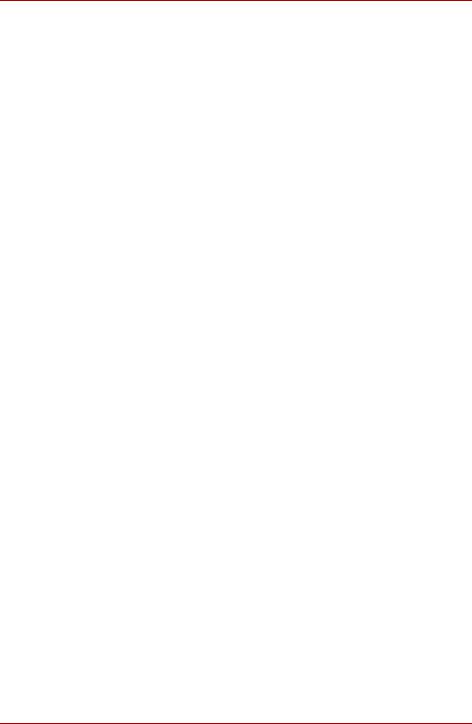
A210
xvi |
Benutzerhandbuch |
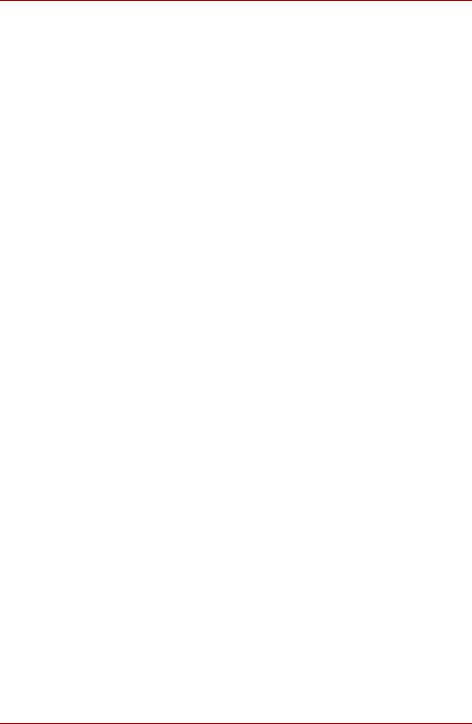
A210
Vorwort
Mit dem Kauf eines A210-Computers haben Sie eine gute Entscheidung getroffen. Dieser leistungsstarke Notebook-Computer wird Sie jahrelang verlässlich bei der Arbeit unterstützen und bietet dabei hervorragende Erweiterungsmöglichkeiten sowie Multimediafähigkeit.
In diesem Handbuch wird beschrieben, wie Sie Ihren Computer aus der einrichten und verwenden. Außerdem enthält es ausführliche Informationen zur Konfiguration des Computers, zu Grundlagen der Bedienung und zur Pflege des Computers sowie zum Einsatz von Zusatzgeräten und zur Fehlersuche und -behebung.
Sind Sie mit der Verwendung von Computern im Allgemeinen oder Notebooks im Besonderen noch unerfahren, lesen Sie zuerst die KapitelMerkmale, Dienstprogramme und Zusatzeinrichtungen und Rund um den Slim Port Replicator II, um sich mit den Merkmalen, den Bestandteilen und dem Zubehör des Computers vertraut zu machen. Im Kapitel Erste Schritte finden Sie dann Schritt-für-Schritt-Anweisungen zum Einrichten des Computers.
Sind Sie bereits ein erfahrener Computerbenutzer, lesen Sie dieses Vorwort weiter, um sich über den Aufbau des Handbuchs zu informieren, und blättern Sie es dann kurz durch. Achten Sie besonders auf den Abschnitt Besondere Merkmale in Merkmale, Dienstprogramme und Zusatzeinrichtungen, um die speziellen Funktionen dieses Computers kennen zu lernen.
Inhalt des Handbuchs
Dieses Handbuch enthält zehn Kapitel, vier Anhänge und ein Glossar.
Kapitel 1, Merkmale, Dienstprogramme und Zusatzeinrichtungen, stellt einen Überblick über die besonderen Merkmale, Dienstprogramme und Optionen des Computers dar.
Kapitel 2, Rund um den Slim Port Replicator II, nennt die Bestandteile des Computers und erklärt kurz deren Funktion.
Kapitel 3, Erste Schritte, enthält einen kurzen Überblick über die Inbetriebnahme des Computers und gibt Hinweise zur Sicherheit und Gestaltung des Arbeitsplatzes. Lesen Sie unbedingt die Abschnitte zum Einrichten des Betriebssystems und zum Wiederherstellen der vorinstallierten Software.
Benutzerhandbuch |
xvii |
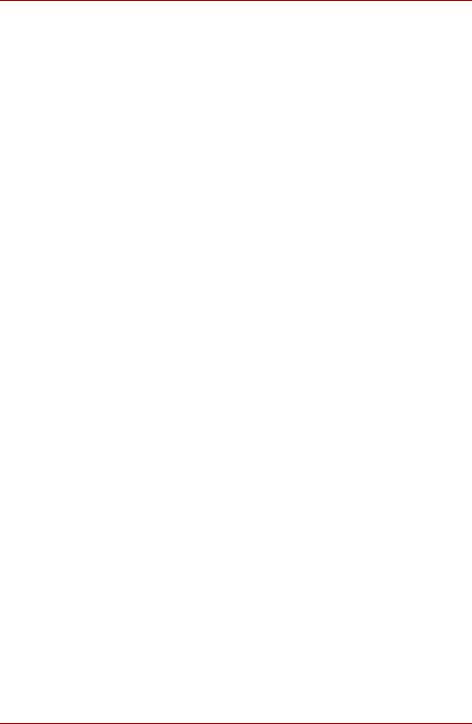
A210
Kapitel 4, Grundlagen der Bedienung, enthält Anweisungen zur Verwendung der folgenden Geräte und Einrichtungen: Touchpad/Dual Mode Pad, optisches Laufwerk, internes Modem, LAN und Wireless LAN. Es enthält außerdem Hinweise zur Pflege des Computers und von Datenträgern.
Kapitel 5, Tastatur, enthält eine Beschreibung der besonderen Tastaturfunktionen, darunter die integrierte numerische Tastatur und Hotkeys.
Kapitel 6, Stromversorgung und Startmodi, enthält Informationen zur Stromversorgung des Computers.
In Kapitel 7, HW Setup, wird das Hardware-Setupprogramm von TOSHIBA vorgestellt.
In Kapitel 8, Zusatzeinrichtungen, wird die zusätzlich erhältliche Hardware beschrieben.
Kapitel 9, Fehlerbehebung, enthält Informationen zur Durchführung von Diagnosetests und über Maßnahmen zum Beheben von eventuell auftretenden Schwierigkeiten.
Kapitel 10, Hinweise zu Einschränkungen, enthält Informationen zu Einschränkungen für Ihren Computer.
In den Anhang A finden Sie technische Informationen zu Ihrem Computer.
Im Glossar werden allgemeine Computerbegriffe definiert und die im Text verwendeten Akronyme aufgeführt.
Konventionen
In diesem Handbuch werden die folgenden Formate zum Beschreiben, Kennzeichnen und Hervorheben von Begriffen und Bedienverfahren verwendet.
Abkürzungen
Abkürzungen werden eingeführt, indem der betreffende Begriff beim ersten Auftreten ausgeschrieben und die Abkürzung, die oft auf dem entsprechenden englischen Ausdruck beruht, in Klammern gesetzt wird. Beispiel: Nur-Lese-Speicher (Read Only Memory, ROM). Akronyme werden auch im Glossar aufgeführt.
Symbole
Symbole kennzeichnen Anschlüsse, Regler und andere Teile des Computers. In der LED-Leiste weisen Symbole auf die Komponente hin, zu der sie Informationen geben.
Tasten
Die Tasten der Tastatur werden im Text zum Beschreiben vieler Computeroperationen verwendet. Die Beschriftung der Tasten, wie sie auf der Tastatur erscheint, wird durch eine besondere Schrift dargestellt. Beispiel: Enter bezeichnet die Enter-Taste (Eingabetaste).
xviii |
Benutzerhandbuch |
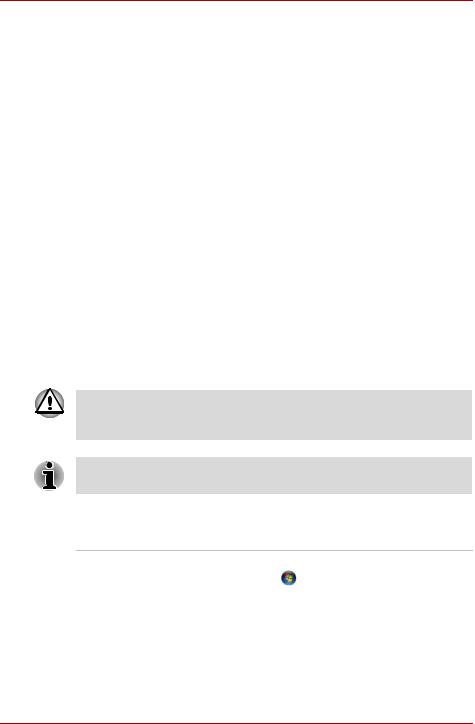
A210
Tastaturbedienung
Bei manchen Operationen müssen Sie zwei oder mehr Tasten gleichzeitig drücken. Solche Bedienschritte werden durch die Tastenbeschriftungen, verbunden durch Pluszeichen (+), dargestellt. Beispiel: Ctrl + Cbedeutet, dass Sie die Taste Ctrl gedrückt halten und dann zur gleichen Zeit C drücken müssen. Wenn drei Tasten benutzt werden, halten Sie die beiden ersten gedrückt und drücken dann die dritte.
DISKCOPY A: B: |
Wenn Sie für einen Vorgang auf ein Symbol |
|
klicken oder Text eingeben müssen, wird der |
|
Name des Symbols oder der einzugebende Text |
|
in der nebenstehenden Schriftart |
|
wiedergegeben. |
Anzeige |
|
S ABC |
Namen von Fenstern oder Symbolen sowie Text, |
der vom Computer ausgegeben und auf dem |
|
|
Bildschirm angezeigt wird, wird in der links |
|
dargestellten Schrift wiedergegeben. |
Besondere Hinweise
Wichtige Informationen werden in diesem Handbuch auf zwei Arten dargestellt. Sie erscheinen jeweils wie unten abgebildet.
Achtung! „Achtung“ zeigt Ihnen an, dass unsachgemäßer Gebrauch der Geräte oder Nichtbefolgung von Anweisungen zu Datenverlust oder Schäden an Ihrem Gerät führen kann.
Bitte lesen. Ein Hinweis ist eine Anmerkung oder ein Ratschlag, der Ihnen bei der optimalen Nutzung Ihrer Geräte hilft.
Terminologie
Dieser Begriff ist im vorliegenden Dokument folgendermaßen definiert:
Start |
Der Begriff „Start“ bezieht sich auf die |
|
Schaltfläche „ “ in Microsoft® Windows Vista™. |
Benutzerhandbuch |
xix |

A210
Teileprüfliste
Packen Sie den Computer vorsichtig aus. Heben Sie den Karton und das Verpackungsmaterial für den späteren Gebrauch auf. Überprüfen Sie, ob Sie die folgenden Teile erhalten haben:
Hardware
■A210 Mobiler Personal Computer
■Universeller Netzadapter und Netzkabel
■Modemkabel (bei einigen Modellen)
Software
■Die folgende Software ist auf der Festplatte vorinstalliert:
■Microsoft® Windows Vista™
■DVD Video Player
■TOSHIBA Disc Creator
■TOSHIBA Direct Disc Writer
■TOSHIBA ConfigFree
■TOSHIBA Assist
■TOSHIBA SD-Speicherkartenformat-Dienstprogramm
■TOSHIBA Acoustic Silencer
■TOSHIBA HW Setup
■TOSHIBA Value Added Package-Dienstprogramm
■TOSHIBA Supervisorpasswort-Dienstprogramm
■Ulead DVD MovieFactory®
■Online-Handbuch
■Product Recovery-Disc (nur bei bestimmten Modellen)
Das System ist möglicherweise nicht voll funktionsfähig, wenn Sie andere Treiber als die von TOSHIBA vorinstallierten und vertriebenen verwenden.
Das Formatierungsprogramm für SD-Speicherkarten sowie andere SDFunktionen sind unter TOSHIBA SD-Speicher-Dienstprogramme zusammengefasst. Wenn Sie die SD-Dienstprogramme deinstallieren möchten, klicken Sie auf Start->Systemsteuerung-> Programm deinstallieren und wählen Sie TOSHIBA SD-Speicher- Dienstprogramme.
xx |
Benutzerhandbuch |
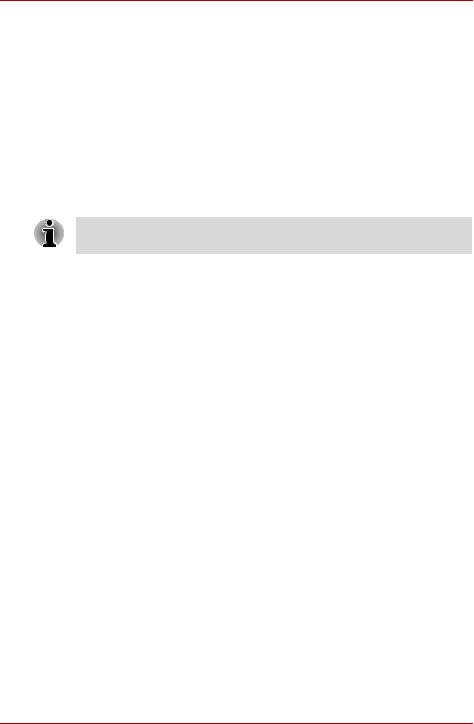
A210
Dokumentation
■Dokumentation zum Computer:
■A210 Mobiler Personal Computer - Benutzerhandbuch
■A210 Kurzanleitung
■Microsoft® Windows Vista™ Kurzanleitung (nur bei bestimmten Modellen)
■Handbuch für sicheres und angenehmes Arbeiten
■Garantieinformationen
Backup-Medien
■ Product Recovery DVD-ROM
Sollte etwas fehlen oder beschädigt sein, wenden Sie sich bitte umgehend an Ihren Händler.
Benutzerhandbuch |
xxi |
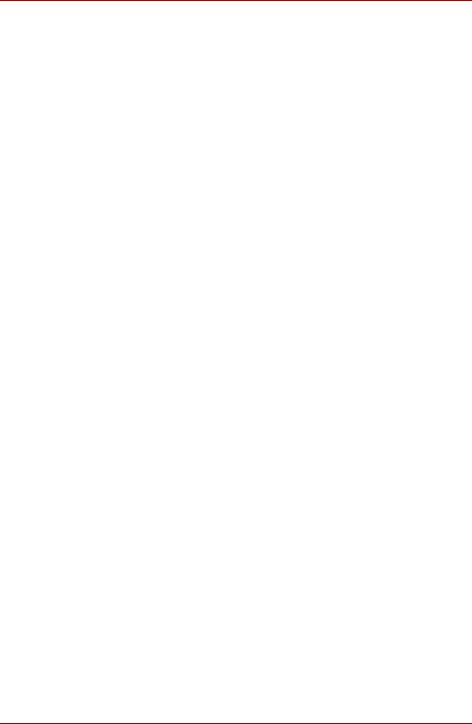
A210
xxii |
Benutzerhandbuch |
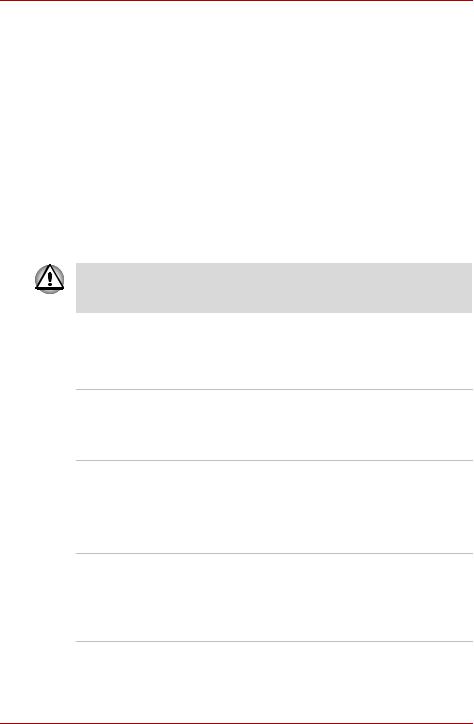
A210
Kapitel 1
Merkmale, Dienstprogramme und Zusatzeinrichtungen
In diesem Kapitel werden die besonderen Merkmale, die Optionen und das Zubehör des Computers beschrieben.
Einige der Einrichtungen, die in diesem Handbuch beschrieben werden, funktionieren eventuell nicht korrekt, wenn Sie ein Betriebssystem verwenden, das nicht von TOSHIBA vorinstalliert wurde.
Merkmale
Prozessor
AMD® Turion™ 64 X2 Mobile Technology
Zu einem späteren Zeitpunkt sind möglicherweise weitere Prozessoren erhältlich.
Wichtige Hinweise (CPU)
Nähere Informationen zu den Einschränkungen bezüglich der CPU finden Sie in Kapitel 10, Hinweise zu Einschränkungen.
Chipsatz
Mobile AMD® RX690/RS690MC Chipsatz
Realtek High Definition Audio Codec ALC268
TEXAS INSTRUMENTS CardReader & 1394a
Controller PCI8402
10M/100M LAN Controller RTL8101E
Benutzerhandbuch |
1-1 |
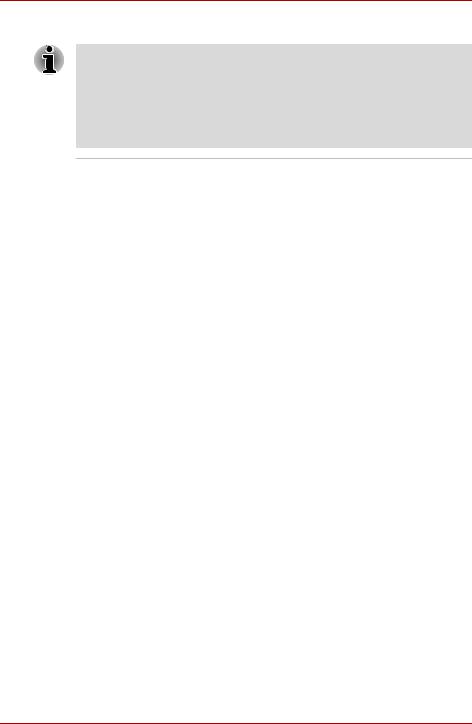
A210
Speicher
Das Grafiksystem Ihres Computers verwendet einen Teil des Hauptsystemspeichers für die Grafikleistung, wodurch die Größe des Systemspeichers, der für andere Computervorgänge verfügbar ist, verringert wird. Die Größe des Systemspeichers, der für die Grafikunterstützung verwendet wird, richtet sich nach der Grafikkarte, den verwendeten Anwendungen, der Größe des Systemspeichers und anderen Faktoren.
Sockel |
In die beiden Speichersockel können |
|
Speichermodule installiert werden, um den |
|
Systemspeicher auf bis zu 4 GB zu erweitern. |
|
Die Größe des Systemspeichers ist |
|
modellabhängig. |
|
|
Video-RAM |
Je nach Modell: |
|
Integrated Video Memory in Gfx by ATI |
|
Radeon™ X1200, bis zu 831 MB mit |
|
Hauptspeicher gemeinsam genutzt. |
|
(für mehr als 1 GB Hauptspeicher). |
|
ATI Mobility Radeon™ HD2400, 128MB VRAM |
|
ATI Mobility Radeon™ HD2600, 256MB VRAM |
|
|
BIOS |
|
|
|
|
1MB Flash-ROM für System-BIOS |
|
Standby/Ruhezustand im Hauptspeicher/auf |
|
Festplatte |
|
Verschiedene Hotkeys für die Systemsteuerung |
|
Vollständige ACPI 1.0b-Funktionalität |
|
|
1-2 |
Benutzerhandbuch |
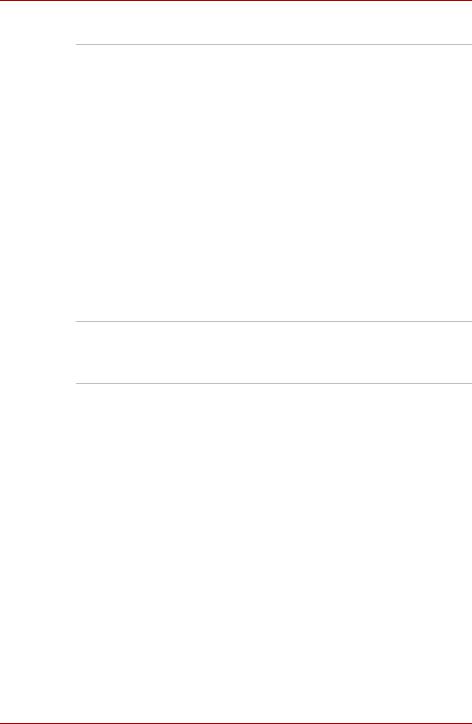
A210
Stromversorgung
Akku |
Lithium-Ionen-Akku (3 Zellen) mit |
|
10.8V*2000 mAh* |
|
Lithium-Ionen-Akku (6 Zellen) mit |
|
10,8 V*4000 mAh* |
|
Lithium-Ionen-Akku (9 Zellen) mit |
|
10,8 V*6000 mAh Kapazität |
|
Ladezeit bis zur vollen Kapazität bei |
|
eingeschaltetem System ca. 12 Stunden oder |
|
länger. |
|
Ladezeit bis zur vollen Kapazität bei |
|
ausgeschaltetem System ca. 4 Stunden. |
|
Entladung nach ca. 1,5 Tagen im Schlafmodus |
|
(9-Zellen-Akku), 1 Tag (6-Zellen-Akku) bzw. |
|
0,5 Tagen (3-Zellen-Akku). |
|
Entladung bei ausgeschaltetem System nach ca. |
|
1 Monat. |
|
* Die Verfügbarkeit dieses Akkus ist |
|
modellabhängig. |
Wichtige Hinweise (Akkulebensdauer)
Nähere Informationen zu den Einschränkungen bezüglich des Akkus finden Sie in Kapitel 10, Hinweise zu Einschränkungen.
RTC-Akku |
Der Computer verfügt über eine eingebaute |
|
Batterie für die Versorgung der Echtzeituhr (Real |
|
Time Clock, RTC) und des Kalenders. Diese |
|
Batterie kann die Ladung ohne externe |
|
Stromquelle durchschnittliche einen Monat |
|
erhalten. |
|
|
Netzadapter |
Der universelle Netzadapter versorgt das System |
|
mit Strom und lädt die Akkus bei schwachem |
|
Ladezustand auf. Er ist mit einem abziehbaren |
|
Netzkabel ausgestattet. |
|
|
Benutzerhandbuch |
1-3 |
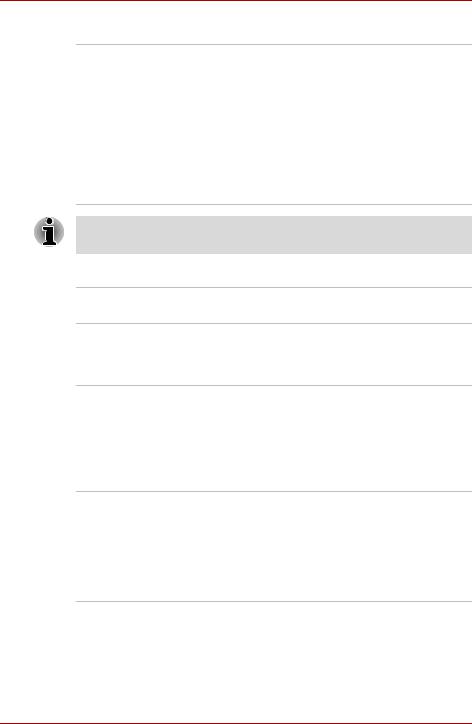
A210
Touchpad/Dual Mode Pad
In die Handballenauflage ist ein Touchpad/Dual Mode Pad mit Klicktasten zur Steuerung des Bildschirmzeigers integriert.
Das Dual Mode Pad ist ein Touchpad, das im Standardmodus die normalen Touchpadmöglichkeiten bietet und zur Dual Mode-Schnittstelle wechselt, wenn Sie auf die obere rechte Ecke des Touchpads tippen. Durch erneutes Tippen in dieselbe Ecke wechseln Sie wieder in den normalen Cursorsteuerungsmodus.
Die Lautstärkeregelung auf der rechten Seite des Touchpads und die Drucktaste funktionieren mit einigen Anwendungen möglicherweise nicht.
Bildschirm
15,4"-TFT-Bildschirm, Auflösung: 1280 Pixel horizontal x 800 Pixel vertikal, WXGA
Wichtige Hinweise zum LCD
Nähere Informationen zu den Einschränkungen bezüglich des LCD finden Sie in Kapitel 10, Hinweise zu Einschränkungen.
Grafikadapter |
Mobile AMD® ATI Radeon™ X1200, |
|
ATI Mobility Radeon™ HD2400, |
|
ATI Mobility Radeon™ HD2600 Grafikadapter |
|
(modellabhängig) |
|
Der Grafikadapter optimiert die Anzeigeleistung. |
|
Nähere Informationen finden Sie im Abschnitt |
|
Anzeigemodi in Anhang B. |
Hinweise zur Leistung des Grafikchips (Graphics Processing Unit, GPU)
Nähere Informationen zu den Einschränkungen bezüglich des Grafikchips (GPU) finden Sie in Kapitel 10, Hinweise zu Einschränkungen.
Laufwerke
Eingebautes |
Je nach Modell: |
Festplattenlaufwerk |
9,5 mm 2,5" Festplattenlaufwerk |
|
(60/80/100/120/160/200 GB) |
|
12,5 mm 2,5" Festplattenlaufwerk |
|
(200/250/100/120/160/300 GB) |
|
Serielles ATA 2.5-Festplattenlaufwerk |
|
|
1-4 |
Benutzerhandbuch |
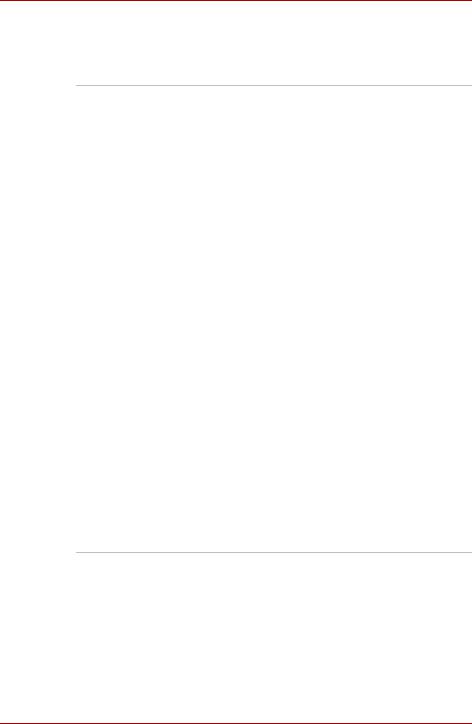
A210
Wichtige Hinweise zur Kapazität des Festplattenlaufwerks
Nähere Informationen zu den Einschränkungen bezüglich der Festplattenkapazität finden Sie in Kapitel 10, Hinweise zu Einschränkungen.
DVD-Super-Multi- Einige Modelle sind mit einem Laufwerk mit DVD-Super-Multi-Laufwerksmodul mit
Unterstützung von Unterstützung für ±R Double Layer (Dual Layer)
± Double-Layer-Discs ausgestattet, mit dem Sie Daten auf wiederbeschreibbaren CDs/DVDs aufzeichnen und CDs/DVDs mit 12 cm oder 8 cm Durchmesser ohne Adapter verwenden können. DVD-ROMs werden mit maximal 8-facher, CD-ROMs mit maximal 24-facher Geschwindigkeit gelesen. Die Geschwindigkeit beim Beschreiben ist für CD-Rs maximal 24-fach, für CD-RWs maximal 16-fach,
für DVD-Rs maximal 8-fach, für DVD-RWs maximal 6-fach, für DVD+RWs maximal 8-fach, für DVD+Rs maximal 8-fach, für DVD+R (Double Layer) maximal 4-fach, für DVD-R (Dual Layer) maximal 4-fach und für DVD-RAM maximal 5-fach. Dieses Laufwerk unterstützt dieselben Formate wie das CD-RW/DVD-ROM-Laufwerk sowie zusätzlich:
■ DVD-ROM |
■ DVD-Video |
■ DVD-R |
■ DVD-RW |
■ DVD+R |
■ DVD+RW |
■ DVD-RAM |
■ DVD+R (Double Layer) |
■ CD-R |
■ CD-RW |
■ CD-DA |
■ CD-Text |
■DVD-R (Dual Layer)
■Photo CD (Single/Multi-Session)
■CD-ROM Mode1, Mode2
■CD-ROM XA Mode2 (Form1, Form2)
■Enhanced CD (CD-EXTRA)
Benutzerhandbuch |
1-5 |
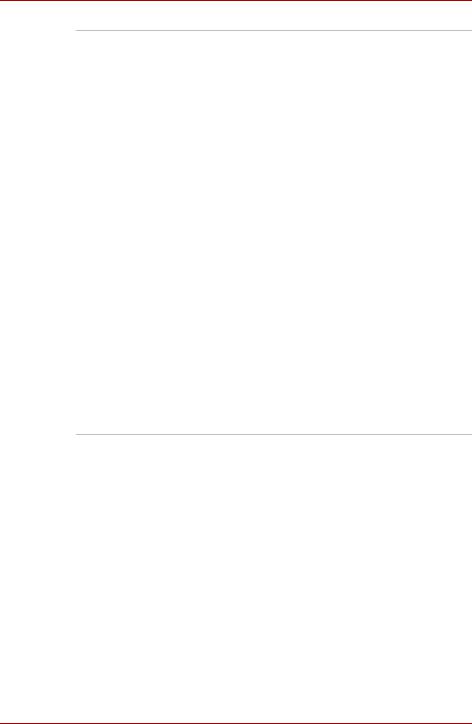
A210
HD DVD-ROM- |
Einige Modelle sind mit einem HD DVD-ROM- |
|
Laufwerk |
Laufwerk ausgestattet, das HD DVD-ROMs mit |
|
|
maximal 1-facher Geschwindigkeit, DVD-ROMs |
|
|
mit maximal 8-facher Geschwindigkeit und |
|
|
CD-ROMs mit maximal 24-facher |
|
|
Geschwindigkeit liest. Die Geschwindigkeit beim |
|
|
Beschreiben ist für CD-Rs maximal 16-fach, für |
|
|
CD-RWs maximal 10-fach, für DVD-Rs maximal |
|
|
4-fach, für DVD-RWs maximal 6-fach, für |
|
|
DVD+RWs maximal 4-fach, für DVD+Rs maximal |
|
|
4-fach, für DVD+R (Double Layer) maximal |
|
|
2,4-fach, für DVD-R (Dual Layer) maximal 2-fach |
|
|
und für DVD-RAM maximal 3-fach. Dieses |
|
|
Laufwerk unterstützt folgende Formate: |
|
|
■ HD DVD-ROM |
■ DVD-ROM |
|
■ DVD-R |
■ DVD-RW |
|
■ DVD+R |
■ DVD+RW |
|
■ DVD-RAM |
■ DVD-Video |
|
■ CD-R |
■ CD-RW |
|
■ CD-DA |
■ CD-Text |
|
■ DVD-R (Dual Layer) |
|
|
■ DVD+R (Double Layer) |
|
■ Photo CD (Single/Multi-Session)
■ CD-ROM Mode1, Mode2
■ CD-ROM XA Mode2 (Form1, Form2)
■ Enhanced CD (CD-EXTRA)
1-6 |
Benutzerhandbuch |

A210
HD DVD-R-Laufwerk Einige Modelle sind mit einem HD DVD-R- Laufwerk ausgestattet, das HD DVD-ROMs mit maximal 1-facher Geschwindigkeit, HD DVD-Rs mit maximal 1-facher Geschwindigkeit, DVD-ROMs mit maximal 8-facher Geschwindigkeit und CD-ROMs mit maximal 24-facher Geschwindigkeit liest. Die Geschwindigkeit beim Beschreiben ist für CD-Rs maximal 16-fach, für CD-RWs maximal 10-fach, für DVD-Rs maximal 4-fach, für DVD-RWs maximal 6-fach, für DVD+RWs maximal 4-fach, für DVD+Rs maximal 4-fach, für DVD+R (Double Layer) maximal 2,4-fach, für DVD-R (Dual Layer) maximal 2-fach, für DVD-RAM maximal 3-fach und für HD DVD-Rs maximal 1-fach. Dieses Laufwerk unterstützt folgende Formate:
■ HD DVD-ROM |
■ DVD-ROM |
■ HD DVD-R |
■ DVD-RW |
■ DVD-R |
■ DVD+RW |
■ DVD+R |
■ DVD-Video |
■ DVD-RAM |
■ CD-RW |
■ CD-R |
■ CD-Text |
■CD-DA
■DVD-R (Dual Layer)
■DVD+R (Double Layer)
■Photo CD (Single/Multi-Session)
■CD-ROM Mode1, Mode2
■CD-ROM XA Mode2 (Form1, Form2)
■Enhanced CD (CD-EXTRA)
Steckplätze (konfigurationsabhängig)
Multiple Digital |
Über diesen Steckplatz lassen sich |
Media Card |
Daten auf einfache Weise von Geräten, |
(SD/SDHC/MMC/MS/ |
die Flash-Speicherkarten verwenden, |
MS Pro/xD) |
übertragen. Dazu gehören zum Beispiel |
|
Digitalkameras und Personal Digital |
|
Assistants (PDAs). |
|
In diesen Steckplatz kann ein Speichermodul |
|
eingesetzt werden. |
|
|
Express Card |
In den Express Card-Steckplatz können Sie ein |
|
Express Card/34-Modul oder ein Express |
|
Card/54-Modul einsetzen. Ein Express |
|
Card-Modul ist eine kleine Add-in-Karte, die auf |
|
der PCI Expressund USB-Schnittstelle basiert. |
|
|
Benutzerhandbuch |
1-7 |
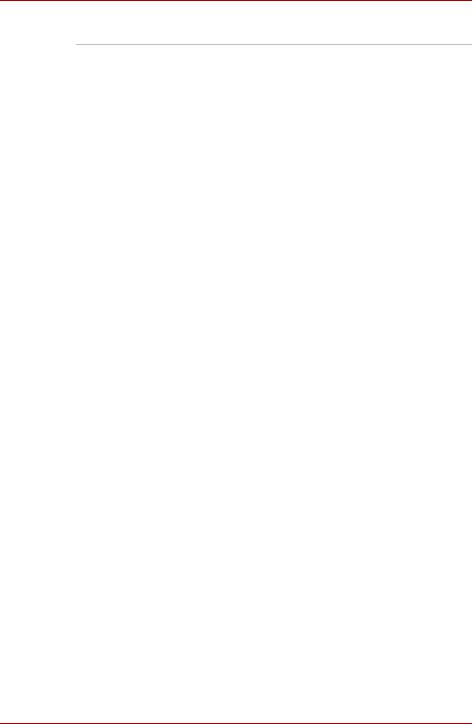
A210
Anschlüsse (konfigurationsabhängig)
Externer Monitor |
15-poliger, analoger VGA-Anschluss mit |
|
Unterstützung für VESA DDC2B-kompatible |
|
Funktionen |
|
|
Universal Serial Bus |
Der Computer verfügt über vier |
(USB) |
USB-Anschlüsse, die USB 2.0 entsprechen. |
|
Dieser Standard ermöglicht die 40-mal |
|
schnellere Datenübertragung als der Standard |
|
USB 1.1, der von diesem Computer ebenfalls |
|
unterstützt wird. |
|
|
i.LINK (IEEE1394a) |
Dieser Anschluss ermöglicht die |
|
Datenübertragung mit hoher Geschwindigkeit |
|
direkt von externen Geräten wie zum Beispiel |
|
digitalen Videokameras. |
|
|
HDMI |
HDMI (High Definition Multimedia Interface) |
|
ermöglicht den Anschluss von anderen |
|
Highdefinition-Geräten wie Fernsehgeräten und |
|
DVD-Playern. |
|
|
CIR |
Infrarotanschluss, zum Beispiel für eine |
|
Fernbedienung. |
|
|
TV-Ausgang |
Der 4-polige S-Videoanschluss ist mit den |
|
Fernsehnormen PAL und NTSC kompatibel und |
|
unterstützt den Kopierschutz Macrovision 7.02. |
|
|
Multimedia |
|
|
|
Webcam (je nach |
Mit dieser integrierten Webcam können Sie |
Konfiguration) |
Standoder Videobilder aufnehmen/senden. |
|
|
Audiosystem |
Zum integrierten Windows®-kompatiblen |
|
Audiosystem gehören interne Lautsprecher, |
|
ein Anschluss für ein externes Mikrofon und eine |
|
Kopfhörerbuchse. |
|
|
Kopfhörerbuchse |
An diese standardmäßige Buchse mit einem |
|
Durchmesser von 3,5 mm können Sie externe |
|
Kopfhörer oder Lautsprecher anschließen. |
|
|
Mikrofonbuchse |
An die standardmäßige Mini-Mikrofonbuchse mit |
|
einem Durchmesser von 3,5 mm können Sie ein |
|
Monomikrofon anschließen. |
|
|
1-8 |
Benutzerhandbuch |
